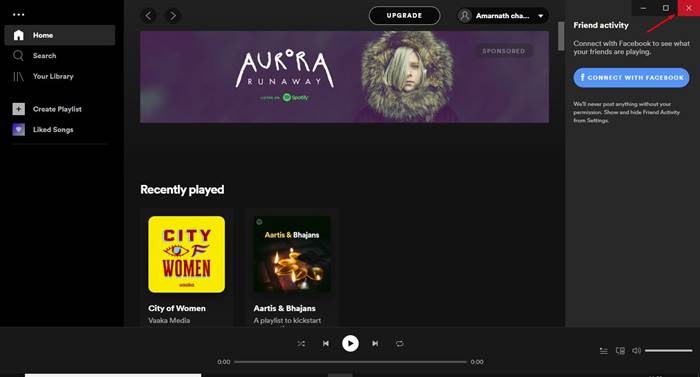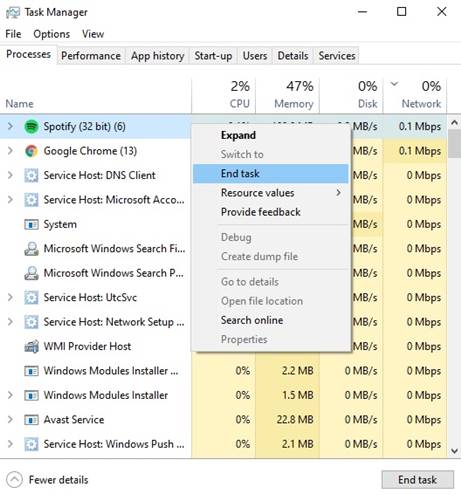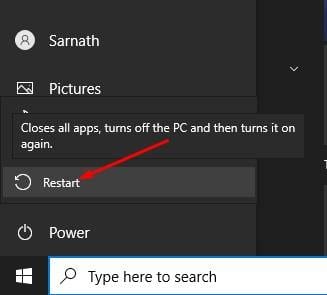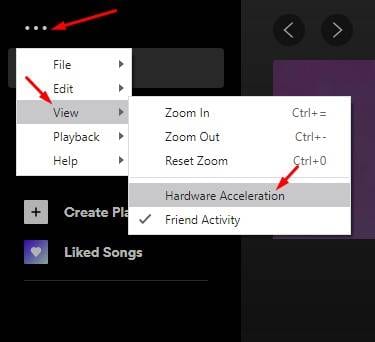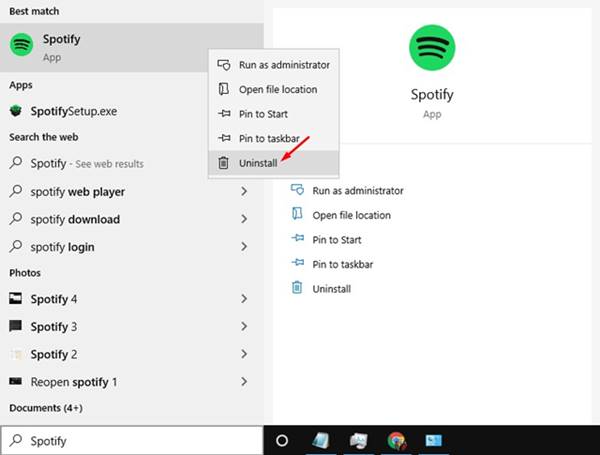Como corrigir o Spotify não respondendo no Windows e Mac
A partir de agora, existem centenas de serviços de streaming de música por aí. No entanto, entre todos eles, o Spotify se destaca da multidão. O Spotify tem mais e melhor conteúdo em comparação com todas as outras opções de streaming de música. Milhões de usuários agora estão usando o popular serviço de streaming de música.
O Spotify está disponível para plataformas Android, iOS e desktop. Embora o aplicativo para Android e iOS seja praticamente livre de bugs, a versão para desktop do aplicativo Spotify tem alguns bugs. Na maioria das vezes, os usuários enfrentam problemas ao usar o aplicativo de desktop Spotify.
Recentemente, poucos usuários relataram receber mensagens de erro do Spotify Not Responding no Windows e Mac. A mensagem de erro aparece do nada e confunde muitos usuários. Portanto, se você também estiver enfrentando o mesmo problema, precisará implementar os métodos compartilhados neste artigo.
5 maneiras de corrigir o Spotify não respondendo no Windows e Mac
Neste guia, compartilharemos um guia detalhado sobre como corrigir o Spotify que não responde no Windows 10. Vamos verificar.
1. Reabra o aplicativo Spotify
Se você encontrar uma mensagem de erro durante a inicialização, será necessário fechar e reabrir o aplicativo Spotify. O aplicativo Spotify pode não iniciar corretamente no início, o que pode levar à exibição da mensagem de erro.
Para fechar o aplicativo Spotify, você precisa clicar no botão Ler "X" localizado no topo. Uma vez fechado, aguarde alguns segundos e reabra o aplicativo na tela da área de trabalho.
2. Use o Gerenciador de Tarefas / Monitor de Atividade para encerrar o Spotify
Se você ainda estiver recebendo a mensagem de erro mesmo após a reinicialização, precisará usar o Gerenciador de Tarefas no Windows 10 / Monitor de Atividade no Mac para encerrar o aplicativo Spotify. No Windows, clique com o botão direito do mouse na barra de tarefas e selecione "Gerenciador de tarefas". Agora, no Gerenciador de Tarefas, clique com o botão direito do mouse no Spotify e selecione Finalizar Tarefa.
No macOS, toque em Comando + Espaço E procure Monitor de Atividade. No Monitor de Atividade, selecione “ Spotify No menu e clique em Marcar "X" Na parte superior para fechar o aplicativo.
3. Reinicie o computador
Não importa se você está usando um PC com Windows ou Mac; Se você encontrar a mensagem de erro mesmo após reabrir o aplicativo Spotify, será necessário reiniciar todo o sistema. Reiniciar o dispositivo geralmente é uma excelente maneira de resolver erros. Portanto, não importa qual sistema operacional você esteja usando, você precisa reiniciar o computador dessa maneira.
4. Desative a aceleração de hardware
Na aceleração de hardware, o aplicativo usa a capacidade dos computadores para melhorar determinadas funções, em vez de depender inteiramente do software. O Spotify possui esse recurso que substitui todas as otimizações baseadas em software e usa seus computadores para aumentar o desempenho melhor e mais eficiente.
Vários usuários do Spotify alegaram que desmarcar a aceleração de hardware ajudou a corrigir a mensagem de erro do Spotify não respondendo. Para desativar a aceleração de hardware, abra o aplicativo Spotify e pressione a tecla . ALT. Isso abrirá a lista de arquivos, selecione عرض ، e desmarque "Aceleraçao do hardware" No menu de opções.
5. Reinstale o aplicativo Spotify
Se todos os métodos não corrigirem a mensagem de erro do Spotify não respondendo, você precisará reinstalar o aplicativo Spotify. Siga as etapas abaixo para reinstalar o Spotify no Windows 10.
- Abra a pesquisa do Windows e digite "Spotify" .
- Clique com o botão direito do mouse no aplicativo Spotify e selecione "Desinstalar"
- Uma vez desinstalado, vá para a pasta - C:\Users\seuUSERNAME\AppData\Roaming\
- No caminho, exclua a pasta Spotify. Uma vez excluído, reinstale o aplicativo Spotify novamente.
Reinstale o Spotify no seu Mac
Reinstalar o aplicativo Spotify no seu Mac é simples e direto. Você precisa executar algumas etapas simples fornecidas abaixo.
- Abra o aplicativo Finder em Mac OS .
- Selecione a guia Aplicativo no painel esquerdo.
- Procure agora por Spotify .
- Clique com o botão direito do mouse no Spotify e selecione Opção "Mover para lixeira" .
Depois de desinstalado, vá para a Mac App Store e baixe o aplicativo Spotify.
Isto é! Terminei. É assim que você pode reinstalar o Spotify no Windows 10 e no Mac.
Portanto, este artigo é sobre como corrigir a mensagem Spotify Not Responding no Windows e Mac. Espero que este artigo tenha ajudado você! Por favor, compartilhe com seus amigos também. Se você tiver alguma dúvida sobre isso, deixe-nos saber na caixa de comentários abaixo.